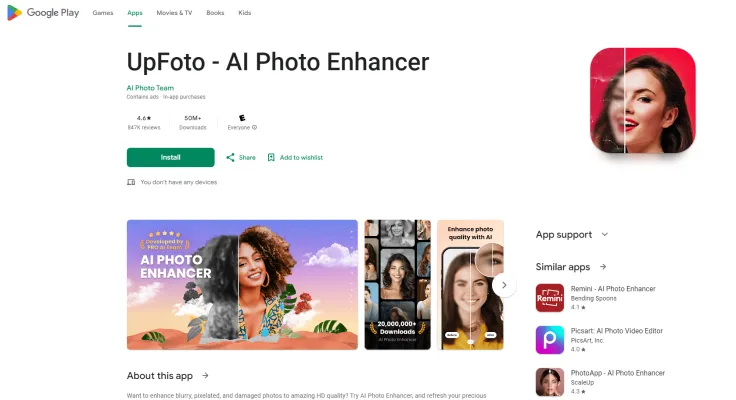Introduction à UpFoto
UpFoto est un améliorateur de photos avancé alimenté par l'IA disponible sur Google Play. Cette application innovante utilise une technologie d'intelligence artificielle de pointe pour transformer des photos floues, pixelisées et endommagées en images haute définition époustouflantes en un seul clic. Que vous cherchiez à restaurer de vieilles photos de famille, à améliorer des selfies ou à améliorer la résolution de n'importe quelle image, UpFoto offre une gamme de fonctionnalités pour répondre à vos besoins.
Les fonctionnalités clés incluent l'optimisation des détails des portraits, la restauration de vieilles photos, l'amélioration de la résolution des photos jusqu'à 800% et le défloutage des images. UpFoto prend également en charge l'amélioration des photos en temps réel, ce qui en fait un outil polyvalent pour les utilisateurs occasionnels et les passionnés de photographie. Bien que l'application contienne des publicités et propose des achats intégrés, elle fournit une version gratuite avec des fonctionnalités de base. UpFoto est conçu pour vous aider à préserver et à améliorer vos précieux souvenirs, en veillant à ce qu'ils paraissent aussi vibrants et clairs que le jour où ils ont été capturés.
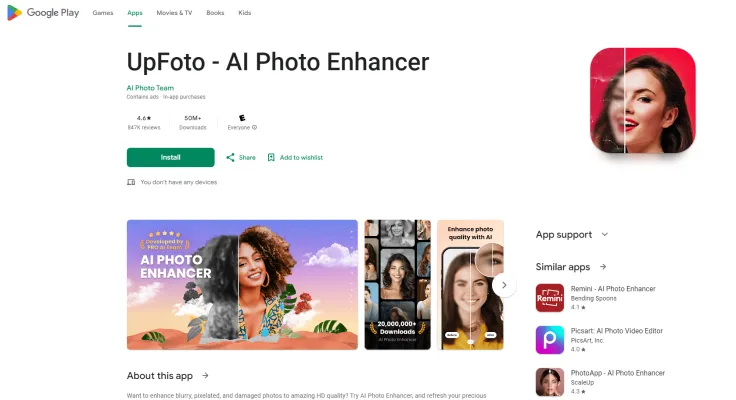
Cas d'utilisation d'UpFoto
UpFoto est une application d'amélioration de photos alimentée par l'IA qui offre plusieurs capacités utiles pour améliorer vos images. Voici quelques-uns des principaux cas d'utilisation :
- Restauration de vieilles photos UpFoto peut redonner vie à des photographies anciennes endommagées ou décolorées. Ses algorithmes d'IA peuvent réparer les rayures, réduire la décoloration et améliorer les détails pour rendre les souvenirs chéris à nouveau nets et vibrants.
- Augmentation de la résolution des photos L'application peut augmenter considérablement la résolution des images de basse qualité, les mettant à l'échelle jusqu'à 800%. C'est idéal pour agrandir de petites photos ou améliorer la qualité des images prises avec des appareils photo plus anciens.
- Amélioration des détails des portraits UpFoto excelle dans la reconnaissance automatique des visages dans les photos et l'amélioration des détails du visage. Il peut affiner les yeux, lisser la texture de la peau et optimiser la qualité globale du portrait en un seul clic.
- Défloutage des images Les photos floues ou mal focalisées peuvent être sauvées en utilisant les capacités de défloutage d'UpFoto. L'IA analyse l'image et reconstruit des détails plus nets pour produire un résultat plus clair.
- Amélioration des photos en temps réel En plus de modifier des photos existantes, UpFoto peut améliorer les images en temps réel lorsque vous les prenez, garantissant que vous capturez toujours la meilleure qualité possible.
Avec ces cas d'utilisation polyvalents, UpFoto fournit un ensemble d'outils puissants pour améliorer les photos dans divers scénarios.
Comment accéder à UpFoto
Étape 1 : Télécharger l'application
- Action : Visitez le Google Play Store sur votre appareil Android.
- Explication : Recherchez "UpFoto" dans la barre de recherche et sélectionnez l'application dans les résultats. Cliquez sur le bouton "Installer" pour télécharger et installer l'application sur votre appareil.
Étape 2 : Ouvrir l'application
- Action : Une fois l'installation terminée, appuyez sur le bouton "Ouvrir" ou localisez l'icône UpFoto sur votre écran d'accueil ou dans le tiroir d'applications.
- Explication : Cela lancera l'application UpFoto, vous permettant de commencer à utiliser ses fonctionnalités.
Étape 3 : Se connecter ou créer un compte
- Action : Si vous avez déjà un compte, entrez vos identifiants pour vous connecter. Sinon, cliquez sur l'option "S'inscrire" ou "Créer un compte".
- Explication : La création d'un compte vous permettra de sauvegarder vos photos et d'y accéder depuis n'importe quel appareil. Suivez les instructions à l'écran pour compléter le processus d'inscription.
Étape 4 : Explorer l'interface
- Action : Familiarisez-vous avec l'interface de l'application en naviguant à travers les différentes sections telles que "Photos", "Albums" et "Recherche".
- Explication : Comprendre la disposition vous aidera à gérer et à améliorer efficacement vos photos en utilisant les outils alimentés par l'IA d'UpFoto.
En suivant ces étapes, vous pouvez facilement accéder et commencer à utiliser UpFoto pour améliorer et organiser vos photos.
Comment utiliser UpFoto
Étape 1 : Télécharger et installer
- Action : Visitez le Google Play Store et recherchez "UpFoto - AI Photo Enhancer". Cliquez sur "Installer" pour télécharger l'application.
- Explication : Assurez-vous que votre appareil dispose d'un espace de stockage suffisant et d'une connexion Internet stable pour un processus d'installation fluide.
Étape 2 : Ouvrir l'application
- Action : Une fois installée, appuyez sur l'icône UpFoto pour lancer l'application.
- Explication : L'application chargera son interface, où vous pourrez commencer à améliorer vos photos.
Étape 3 : Sélectionner une photo
- Action : Appuyez sur le bouton "Sélectionner une photo" pour choisir une image de votre galerie.
- Explication : Cette étape vous permet de choisir la photo que vous souhaitez améliorer, qu'elle soit floue, pixelisée ou ancienne.
Étape 4 : Améliorer la qualité de la photo
- Action : Utilisez la fonction "Améliorer" pour améliorer la qualité de la photo.
- Explication : La technologie IA d'UpFoto détectera et améliorera automatiquement les détails du visage, éliminera le flou et augmentera la résolution.
Étape 5 : Restaurer les photos endommagées
- Action : Si votre photo est rayée ou endommagée, utilisez la fonction "Restaurer".
- Explication : Cet outil aide à réparer les photos anciennes et endommagées, leur donnant une nouvelle vie.
Étape 6 : Augmenter la résolution
- Action : Appuyez sur "Augmenter la résolution" pour améliorer la clarté de la photo.
- Explication : Cette option vous permet d'augmenter l'échelle de l'image de 200%, 500%, ou même plus de 800%, la rendant adaptée aux impressions de haute qualité.
Étape 7 : Sauvegarder et partager
- Action : Une fois satisfait des améliorations, appuyez sur "Sauvegarder" pour stocker la photo dans votre galerie.
- Explication : Vous pouvez également partager directement la photo améliorée via les réseaux sociaux ou les applications de messagerie depuis l'application.
En suivant ces étapes, vous pouvez efficacement utiliser UpFoto pour transformer vos photos anciennes, floues ou endommagées en images de qualité HD époustouflantes.
Comment créer un compte sur UpFoto
Étape 1 : Télécharger l'application
- Action : Allez sur le Google Play Store sur votre appareil Android.
- Explication : Recherchez "UpFoto - AI Photo Enhancer" et téléchargez l'application. Cette application utilise la technologie IA pour améliorer et restaurer les photos.
Étape 2 : Ouvrir l'application
- Action : Une fois le téléchargement terminé, ouvrez l'application UpFoto.
- Explication : L'application vous guidera à travers le processus de configuration initial.
Étape 3 : S'inscrire ou se connecter
- Action : Appuyez sur le bouton "Se connecter avec Google".
- Explication : Cette option vous permet d'utiliser votre compte Google existant pour vous connecter, rendant le processus rapide et sécurisé.
Étape 4 : Accorder les autorisations
- Action : Autorisez UpFoto à accéder à vos photos et fichiers.
- Explication : Cette autorisation est nécessaire pour que l'application puisse améliorer et gérer vos photos.
Étape 5 : Commencer à améliorer les photos
- Action : Sélectionnez une photo que vous voulez améliorer.
- Explication : Utilisez les fonctionnalités IA de l'application pour améliorer la qualité de vos photos en quelques clics.
En suivant ces étapes, vous pouvez facilement créer un compte sur UpFoto et commencer à profiter de ses capacités avancées d'amélioration de photos.
Conseils pour utiliser UpFoto
UpFoto - AI Photo Enhancer est un outil puissant pour améliorer et restaurer les photos, mais pour en tirer le meilleur parti, voici quelques conseils pour l'utiliser efficacement :
- Optimiser les détails du portrait : Utilisez l'IA de l'application pour reconnaître automatiquement les visages dans les selfies ou les photos de groupe et améliorer les détails du visage en un seul clic.
- Restaurer les vieilles photos : Réparez les photos endommagées et rayées pour leur donner une nouvelle vie. Cette fonctionnalité est parfaite pour raviver de vieux souvenirs de famille.
- Améliorer la résolution des photos : Augmentez la résolution de n'importe quelle photo de 200%, 500%, ou même plus de 800% pour obtenir une qualité HD époustouflante.
- Image claire : Défloutez les photos pour les rendre plus nettes. C'est particulièrement utile pour améliorer les images de basse qualité.
- Améliorer les photos en temps réel : Utilisez l'application pour améliorer les photos en temps réel, garantissant que vos images sont toujours à leur meilleur.
En tirant parti de ces fonctionnalités, vous pouvez tirer le meilleur parti des capacités d'UpFoto et profiter d'améliorations de photos de haute qualité sans effort.